如果想要替 Apple Watch 更新 watchOS 該怎麼操作?其實 Apple Watch 也和 iPhone 相同,設備內都有專屬的作業系統,如果你是首次購買 Apple Watch 智慧型手錶用戶,那可透過這篇更新 watchOS 教學了解。

在替 Apple Watch 更新過程中,也會遇到不少 Apple Watch 無法問題或卡更新很久錯誤,自這篇技巧也都會教大家如何解決更新困擾與問題。
watchOS 更新注意事項
- 確認 iOS 是否為新版本,如果 iOS 非新版會導致無法替 watchOS 升級。
- iPhone 需要放在 Apple Watch 設備旁邊,確定有開啟藍芽連線與連上WiFi。
- Apple Watch 設備需要充電,並且電量需要50%以上。
- 升級過程中請勿重新啟動 iPhone 或 Apple Watch,並且不要結束 Apple Watch App。
更新 watchOS 教學
想要更新 Apple Watch 更新 watchOS 更新有兩種方式,不管是透過 Apple Watch 或 iPhone 設備都能夠更新。
透過 Apple Watch 更新 watchOS
直接按壓 Apple Watch 右側「數位錶冠」一下,點選「設定」。

點選「一般」繼續。
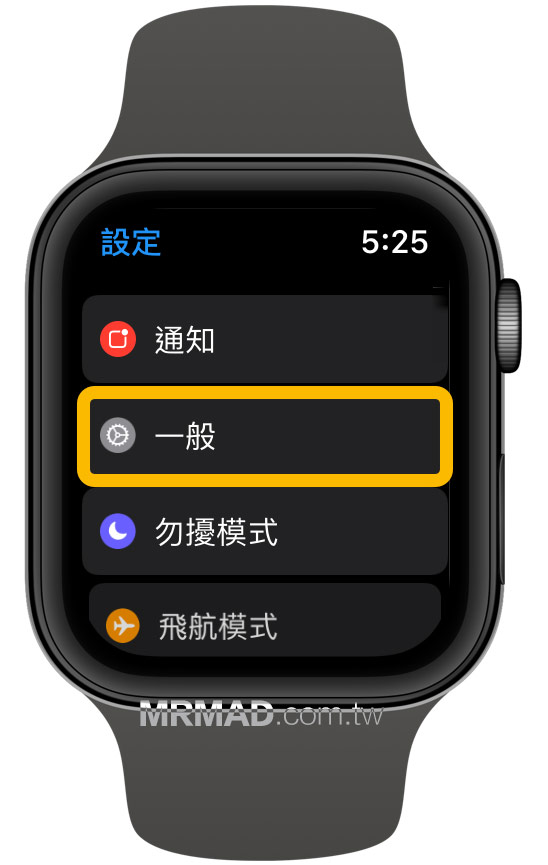
並且選擇「軟體更新」。
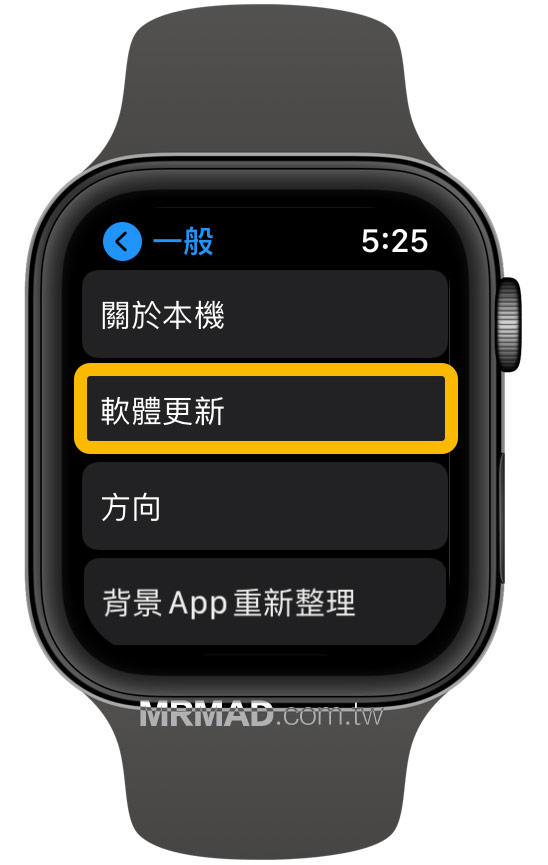
就會看見軟體更新頁面顯示最新 watchOS 系統更新,點擊「下載並安裝」即可替 Apple Watch 更新系統。
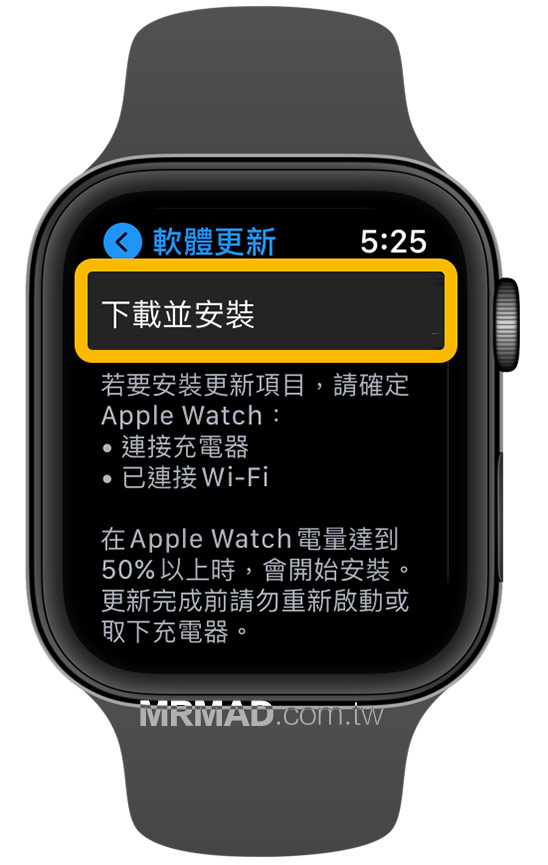
透過 iPhone 更新 Apple Watch
從 iPhone 打開「Watch」App。
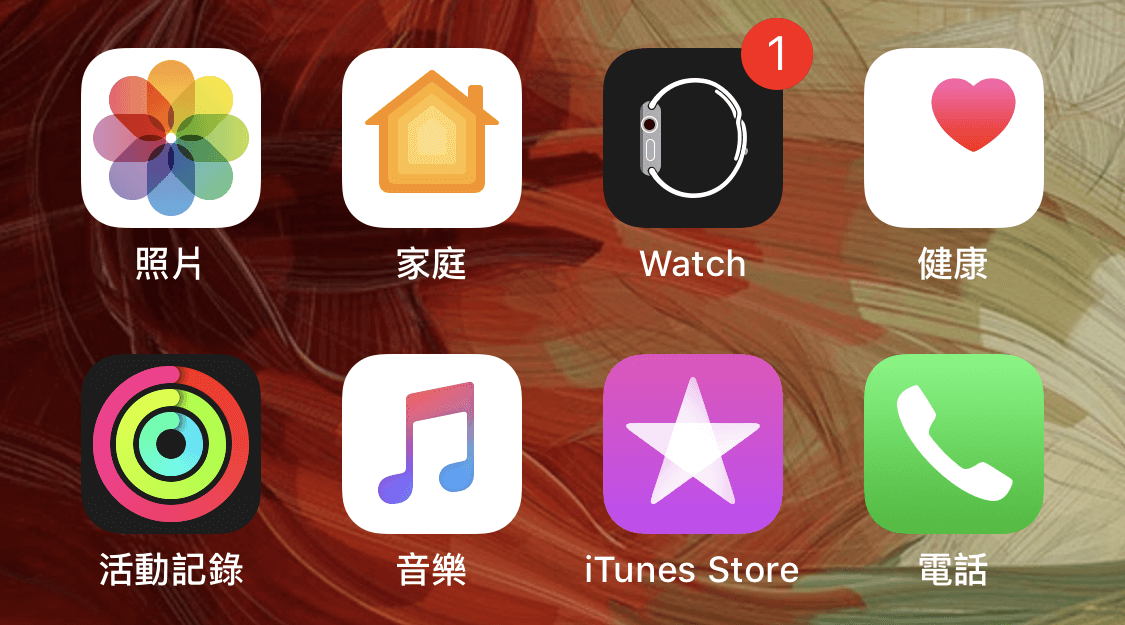
到「我的手錶」標籤頁,點「一般」>「軟體更新」。
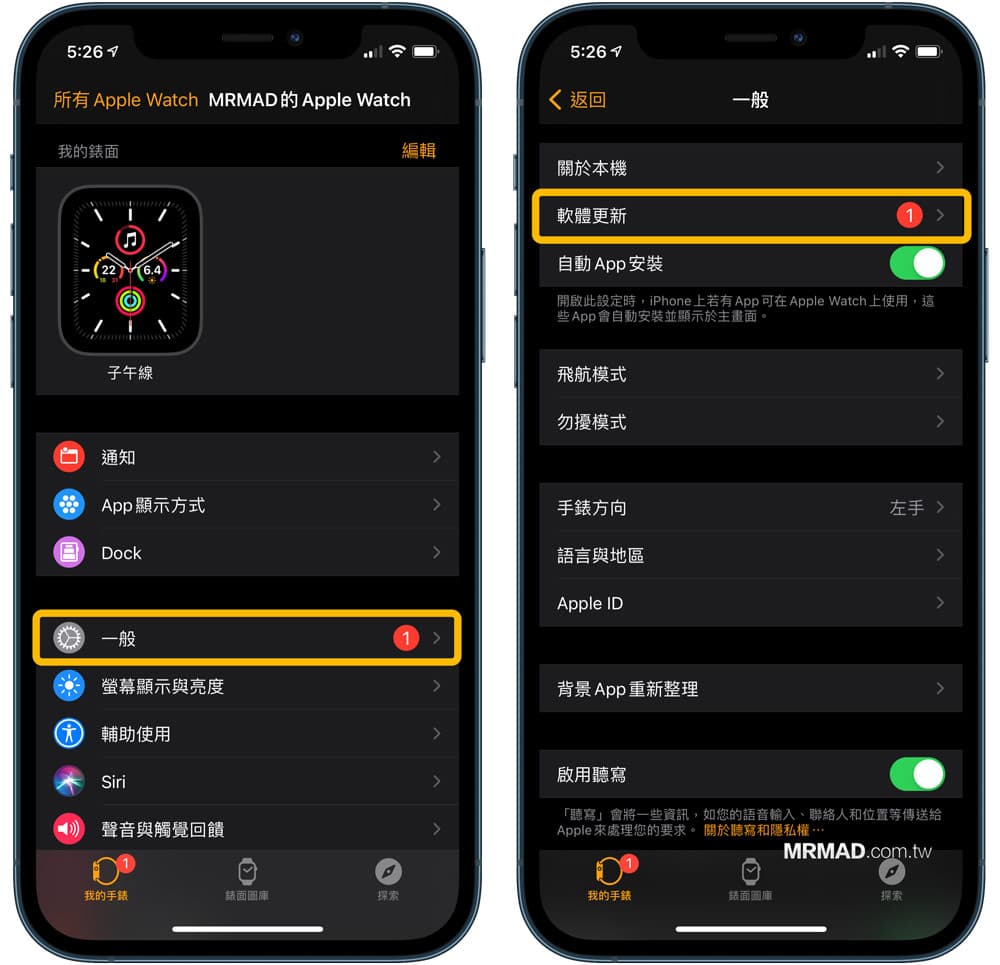
就會在軟體更新頁面看見新版 watchOS 更新提示,點擊「安裝」即可開始更新系統。
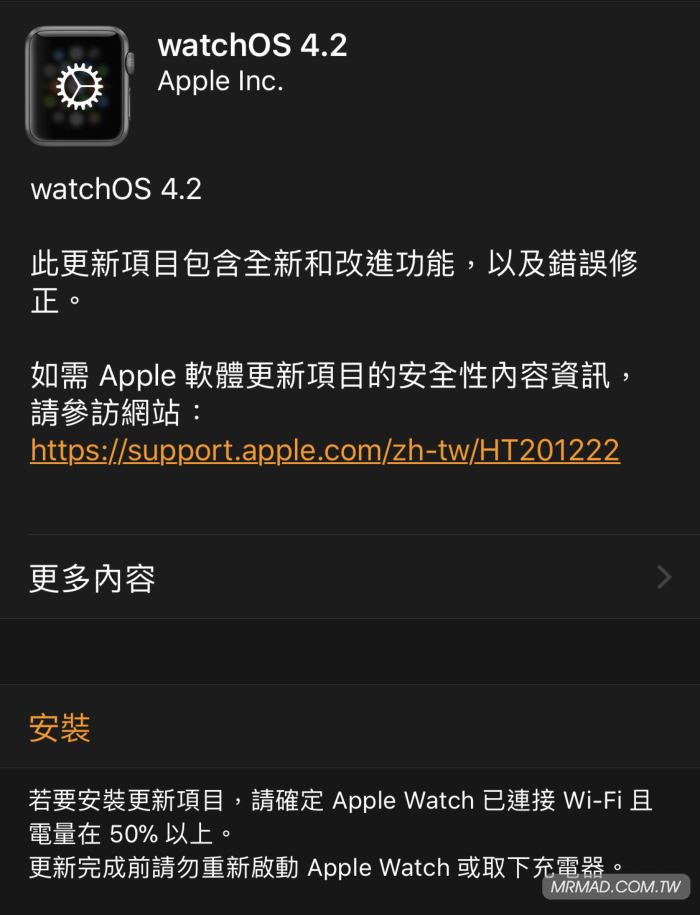
Apple Watch 更新超久?
如果是購買行動網路版 Apple Watch ,會發現都會直接透過行動網路下載更新,特別是重大更新導致 Apple Watch 更新過慢,造成會跑很久,那要如何強制切換成 WiFi 來更新 watchOS 呢?透過底下操作即可。
- 先替 iPhone 關閉「藍牙」
- 到 iPhone 上打開 Watch App 會顯示是否要開啟藍牙,直接點「取消」
- 就可以透過 Watch App 替 Apple Watch ,此時就會走 WiFi 下載
watchOS 更新卡住不能安裝
如果你發現 watchOS 更新時,一直卡在「正在下載到手錶」都沒辦法更新,可透過底下幾個方法解決:
- 先替 Apple Watch 充電,將手錶充滿至 50% 以上
- 確認 iPhone 是否在 Apple Watch 附近,以及有沒有連接 WiFi
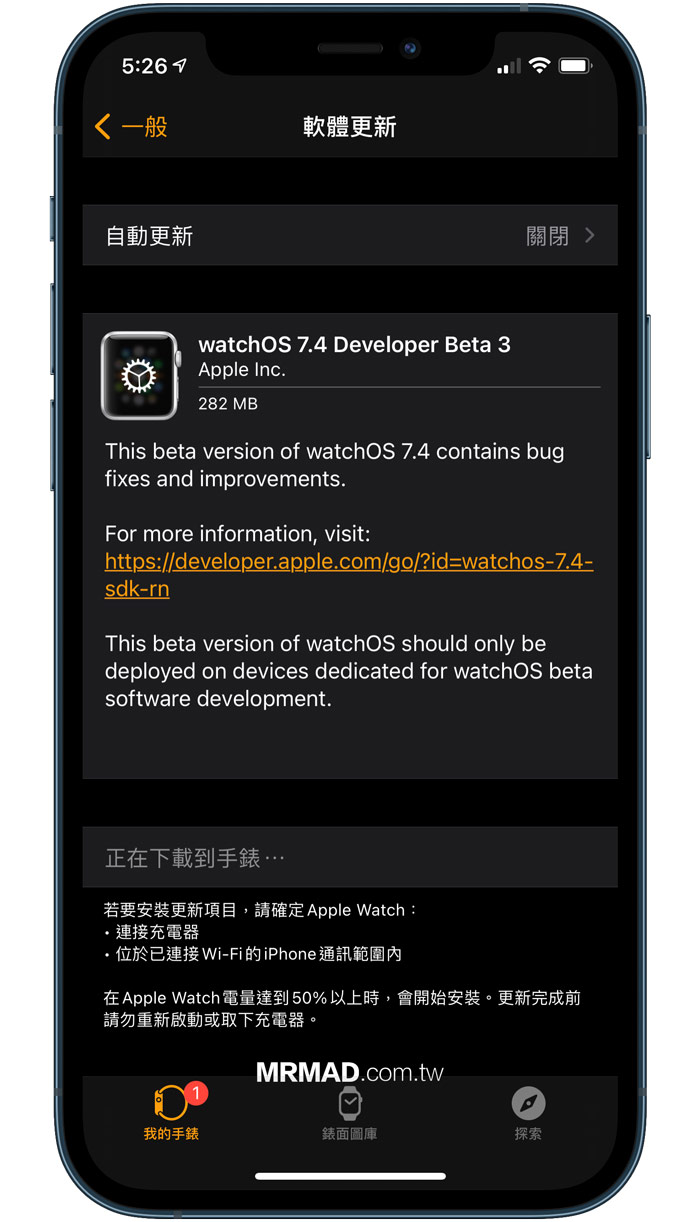
Apple Watch更新跳出無法檢查更新項目?
如果替 watchOS 更新時,iPhone 跳出「無法檢查更新項目,檢查軟體更新項目時發生錯誤,再試一次」錯誤提示畫面,解決方法就是替 Apple Watch 解鎖後,確認是否有替 Apple Watch 充電,並且關閉勿擾模式或專注模式,就可以正常更新。
Apple Watch 無法更新版本怎麼辦?
如果電量足夠,且 iPhone 也是在旁邊,依舊還是無法替 Apple Watch 更新,可以直接嘗試底下三種方法來解決 watchOS 更新問題:
延伸閱讀
- Apple Watch解鎖iPhone怎麼用?教你Face ID戴口罩輕鬆解鎖
- 透過Apple Watch和AirPods配對技巧,也能查詢AirPods剩餘電量
- Apple Watch 跌倒偵測是什麼? 獨居必學必會自救技巧
想了解更多Apple資訊、iPhone教學和3C資訊技巧,歡迎追蹤 瘋先生FB粉絲團、 訂閱瘋先生Google新聞、 Telegram、 Instagram以及 訂閱瘋先生YouTube。